Kaip prijungti „Microsoft Outlook“ kalendorių prie „Alexa“

Viena iš naujausių „Alexa“ funkcijų, įmontuota „Echo“ įrenginiuose, yra galimybė prisijungti, sinchronizuoti ir tikrinti įvykius „Microsoft“ paskyros kalendoriuje.
„Alexa“ „Echo“ įrenginiuose Alexa ir toliau gaunaprotingesni, nes atsiranda daugiau įgūdžių ir funkcijų. Viena iš naujausių funkcijų yra galimybė prisijungti, sinchronizuoti ir tikrinti įvykius „Microsoft“ paskyros kalendoriuje.
Anksčiau vienintelis kalendorius, kurį galėjote naudoti savo „Echo“ įrenginyje, buvo „Google“. Norėdami gauti išsamias instrukcijas, skaitykite toliau: Kaip prijungti „Google“ kalendorių prie „Amazon Echo“.
Susiekite „Microsoft“ kalendorių su „Alexa“
Norėdami susieti „Microsoft“ paskyros kalendorių, paleiskite „Alexa“ programą „Android“ ar „iOS“ įrenginyje arba žiniatinklyje alexa.amazon.com. Prisijunkite ir eikite į Nustatymai> Kalendorius.
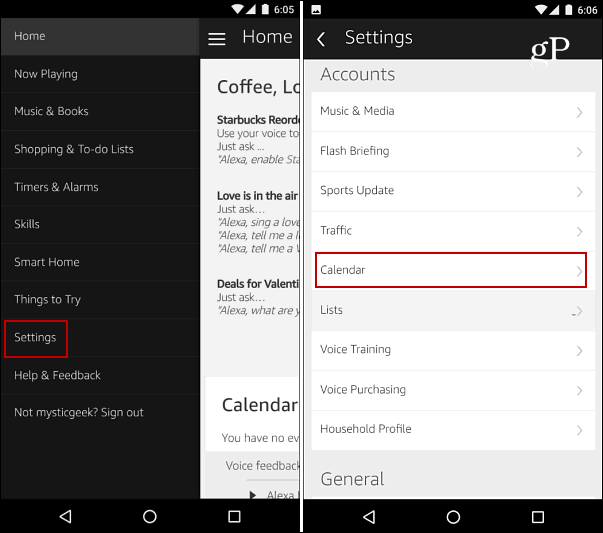
Kitame ekrane palieskite arba spustelėkite „Microsoft“galimybė susieti sąskaitą. Tada prisijunkite naudodami „Microsoft“ paskyros el. Pašto adresą ir slaptažodį ir pažymėkite langelį, kad liktumėte prisijungę. „Microsoft“ paskyroje galite naudoti „Hotmail“, „Live“, „Outlook.com“.
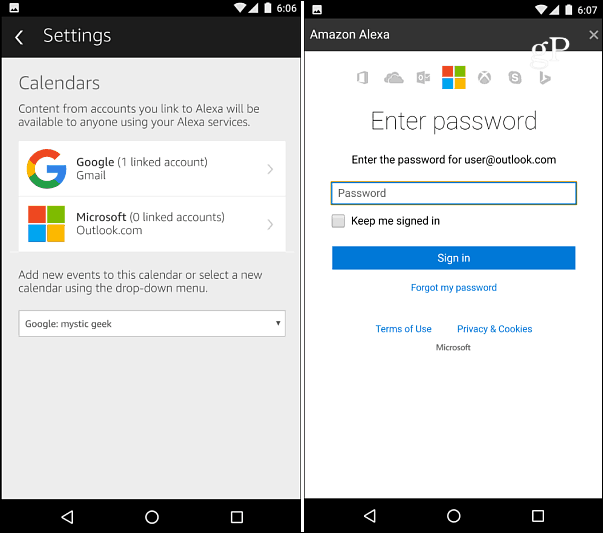
Prisijungę turėsite suteikti „Alexa“ leidimus pasiekti „Microsoft“ profilį ir kontaktus, taip pat kalendorius ir kitą informaciją. Kai tai padarysite, turėtumėte būti pasirengę eiti.
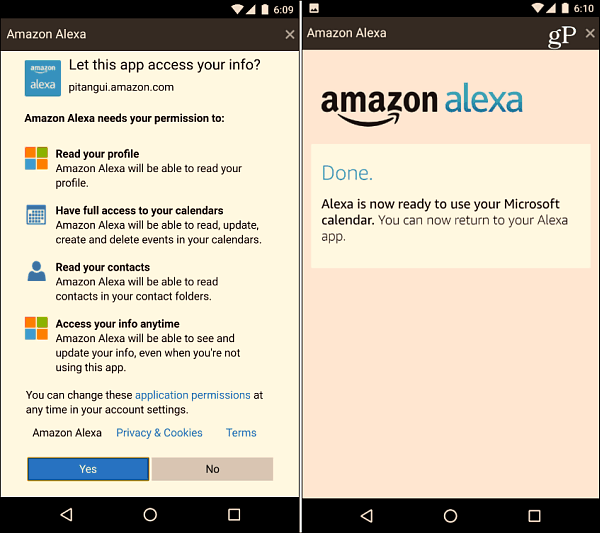
Šio rašymo metu jūs galite tik turėtiviena „Microsoft“ paskyra, sujungta vienu metu. Tačiau galite vienu metu nustatyti ir „Google“, ir „Microsoft“ paskyras. „Alexa“ programos kalendoriaus nustatymuose taip pat galite nustatyti, kurį norite numatyti kaip naujus įvykius. Paspauskite išskleidžiamąjį meniu ir pasirinkite norimą.
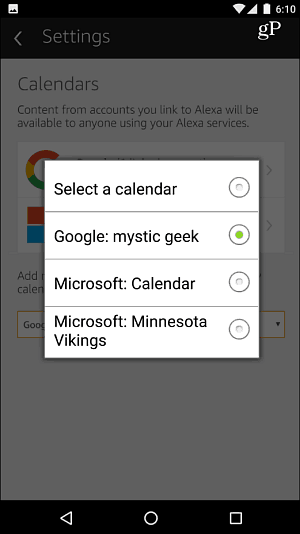
Apibendrinant
Norėdami gauti būsimus įvykius į savo kalendorių, pasakykite: „Alexa, kas yra mano kalendoriuje?“ Tada Alexa perskaitys kitus jūsų suplanuotus renginius. Jei turite „Google“ ir „Microsoft“ kalendorius, bet kokiu atveju tai nėra tobula patirtis. Atrodo, kad skaitysite įvykius tokia tvarka, kokia jie suplanuoti, ir niekaip negalite pasakyti, kuriame kalendoriuje įvykis buvo suplanuotas. Taigi, galbūt norėsite perkelti „Outlook“ kalendorius į „Gmail“ arba tiesiog naudoti tik „Outlook“ kalendorių.
Į kalendorių taip pat galite įtraukti įvykįbalsas. Tiesiog pasakykite „pridėti įvykį prie mano kalendoriaus“, o Alexa užduos keletą tolesnių klausimų ir patikrins įvykio datą, laiką ir pavadinimą. Žinoma, tai taip pat sinchronizuos su jūsų kalendoriumi, kad galėtumėte jį peržiūrėti asmeniniame kompiuteryje ar mobiliajame įrenginyje.
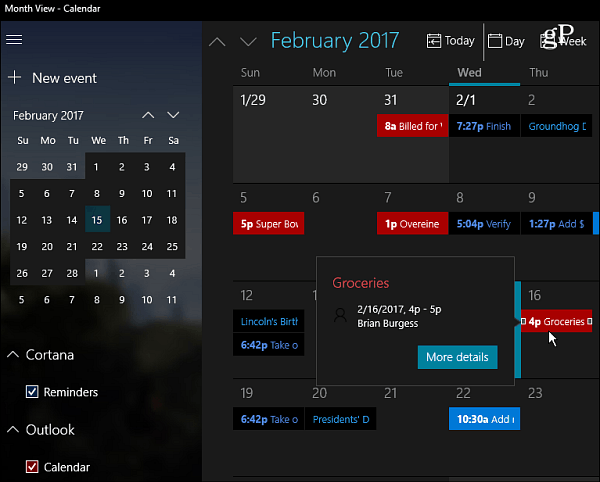
Nors galite nustatyti „Cortana“ priminimus, kad jie būtų rodomi „Windows 10“ kalendoriaus programoje, „Alexa“ jų neskaito. Tikimės, kad atnaujinus ir patobulinus šią funkciją, pamatysime daugiau patobulinimų.
Vis dėlto tai žada tiems, kurie gyvename„Microsoft“ ekosistemoje. Be abejo, būtų sveikintina, kad būtų pridėta daugiau „Microsoft“ paslaugų, tokių kaip „Groove Music“, ir geresnė „Cortana“ integracija, pavyzdžiui, būsimoji „Cortana“ siūloma priminimų funkcija „Kūrėjų atnaujinime“.










Palikite komentarą